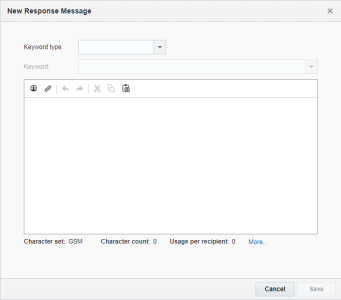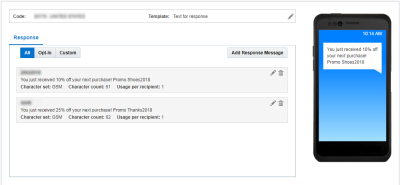Trabajo con contenido de mensaje de SMS
Nota: en la versión 19C, el libro de trabajo de la campaña SMS ahora tiene una interfaz actualizada que se denomina Diseñador de campañas SMS. A diferencia del diseñador de campañas, no se han hecho cambios importantes en la interfaz del diseñador de mensajes. El diseñador de campañas está activado en todas las cuentas nuevas posteriores a la versión 19C y bajo una disponibilidad controlada en las cuentas existentes. Para acceder a esta función en las cuentas existentes, inicie sesión en My Oracle Support y cree una solicitud de servicio. Para obtener más información sobre este cambio, consulte Cambios en el diseñador de campañas SMS.
Después de crear la campaña de SMS, puede agregar un contenido de mensaje. Las acciones disponibles dependerán de la plantilla que seleccione. Más información sobre las plantillas de SMS.
Códigos
Los códigos SMS son códigos breves o largos que se usan para enviar y recibir mensajes SMS. Puede seleccionar solo un código por país. Más información sobre Códigos SMS.
Para seleccionar un código:
- En el diseñador de mensaje de SMS, haga clic en
 Editar.
Editar.Se abre el cuadro de diálogo Configuración de campaña.
- Seleccione los códigos SMS.
- Haga clic en Guardar.
Después de seleccionar los códigos, puede crear su mensaje.
Mensaje de salida
Si crea un mensaje iniciado por el responsable de marketing, el mensaje de salida es el mensaje que se envía a la lista de suscriptores. Este mensaje inicia la campaña. Las campañas iniciadas por el responsable de marketing no necesitan la ejecución de un mensaje entrante. Estas campañas se inician por un lanzamiento programado o un evento disparado.
Para definir el mensaje de salida:
- En el diseñador de mensaje de SMS, agregue el mensaje en el separador Salida.
-
Use los botones de la barra de herramientas para cortar y pegar texto, insertar campos de personalización y acortar la URL.
- Para agregar tokens personalizados, haga clic en
 Insertar token de personalización. Utilice el lenguaje de personalización de Responsys para mensajes más complejos.
Insertar token de personalización. Utilice el lenguaje de personalización de Responsys para mensajes más complejos. - Para agregar un enlace, primero debe activar el seguimiento de enlaces. Más información sobre cómo el acortador de URL de Responsys acorta los vínculos.
- Para agregar tokens personalizados, haga clic en
Una vista previa del mensaje muestra el panel en la derecha. El juego de caracteres, el recuento de caracteres y el número de mensajes que se enviará a cada destinatario se muestra en la parte inferior del mensaje. Más información sobre los límites de caracteres.
Si el mensaje contiene tokens de personalización, el diseñador de mensaje no muestra dicha información. En estos casos, se puede ver al obtener una vista previa del mensaje.
Mensaje de respuesta
Si crea un mensaje iniciado por el suscriptor, el mensaje de respuesta es el mensaje que se envía cuando recibe una palabra clave del suscriptor. Las campañas iniciadas por suscriptor se ejecutan en respuesta a un mensaje MO. Si crea una campaña SMS de adquisición de correo electrónico, consulte .
Para definir el mensaje de respuesta:
- En el diseñador de mensaje de SMS, haga clic en Agregar mensaje de respuesta.
- Agregue las palabras clave.
- Agregue la respuesta. Use los botones de la barra de herramientas para cortar y pegar texto, insertar campos de personalización y acortar la URL.
Después de finalizar, una vista previa del mensaje muestra el panel en la derecha. El juego de caracteres, el recuento de caracteres y el número de mensajes que se enviará a cada destinatario se muestra en la parte inferior del mensaje. Más información sobre los límites de caracteres.
Después de agregar una respuesta:
- Para agregar más respuestas, haga clic en Agregar mensaje de respuesta.
- Para quitar un mensaje de respuesta, haga clic en
 Suprimir.
Suprimir. - Para editar un mensaje de respuesta, haga clic en
 Editar.
Editar.
Palabras clave
En el caso de una campaña de SMS iniciada por un suscriptor, debe configurar las palabras clave. Una palabra clave en SMS es una palabra o frase que los subscriptores pueden escribir en un código SMS para interactuar con la campaña de SMS. Una vez activadas las palabras clave, los mensajes de MO recibidos que incluyen alguna de estas palabras se procesan y responden con el mensaje de respuesta definido en la campaña de SMS. Solo tiene que activar una vez las palabras clave. Obtenga más información sobre cómo activar las palabras claves con el libro de trabajo de campañas de SMS.
Antes de comenzar:
- El administrador de cuentas configura las palabras clave. Más información sobre las palabras clave.
- Las palabras clave solo se pueden asociar a una sola campaña activa.
Para seleccionar palabras clave:
- En el diseñador de mensaje de SMS, haga clic en Agregar mensaje de respuesta.
- Seleccione el tipo de palabra clave.
- Exclusión
Cancela de modo automático la suscripción del número de móvil. Si existen varios registros con el número de móvil coincidente, se cancela la suscripción de todos los registros. Las palabras clave de exclusión se pueden colocar al comienzo o en cualquier lugar del mensaje del cliente.
- Inclusión
Se suscribe de modo automático el número de móvil. Si existen varios registros con el número de móvil coincidente, por defecto se suscribe el registro con la fecha de modificación más reciente.
Si desea suscribir todos los registros coincidentes, póngase en contacto con soporte de Responsys para que le activen esta función.
- Ayuda
No realiza de modo automático ninguna acción.
- Personalizado
No realiza de modo automático ninguna acción.
- Seleccione la palabra clave en la lista Palabra clave.
Nota: Las palabras clave de exclusión se pueden colocar al comienzo del mensaje del cliente o en cualquier lugar del mensaje del cliente, según lo configurado por el administrador de cuentas. Cuando selecciona una palabra clave de exclusión, su posición se muestra debajo de la lista de palabras clave.
Campañas de adquisición de correo electrónico
Para las campañas de adquisición de correo electrónico, puede configurar un mensaje de respuesta.
Para configurar el mensaje de respuesta:
- En el diseñador de mensaje de SMS, en el separador Respuesta, seleccione la acción del cliente que inicia la adquisición de correo electrónico.
- Palabra clave
Está disponible para los códigos dedicados y compartidos. La respuesta de un cliente comienza con una palabra clave, por ejemplo, KEYWORD1@- Para especificar el campo al que se asignará la dirección de correo electrónico, selecciónelo en la lista desplegable Dirección de correo electrónico. Por ejemplo, el destinatario tiene que escribir la palabra clave JOIN en una dirección de correo electrónico para unirse al boletín y usted recibirá el mensaje entrante "JOIN john@example.com". En este caso, la selección de SMS_USER_INPUT1 como dirección de correo electrónico asignará la dirección de correo john@example.com al campo SMS_USER_INPUT1.
- Para especificar la palabra clave, utilice la lista Palabra clave.
- Para especificar un mensaje de error, escriba el mensaje en el campo Mensaje de error. El mensaje de error se envía si el usuario de móvil responde con una dirección de correo electrónico no válida.
- Dirección de correo electrónico
Solo está disponible para los códigos dedicados. El mensaje de respuesta de un cliente comienza por la dirección de correo electrónico, por ejemplo, juan@ejemplo.com JOIN. La dirección de correo electrónico se asigna de modo automático al campo EMAIL_.
- Palabra clave
- Agregue el mensaje de respuesta. Use los botones de la barra de herramientas para cortar y pegar texto, insertar campos de personalización y acortar la URL.
Inicio de una respuesta de atención al cliente
Esta opción solo se aplica a campañas de tipo Texto de atención al cliente.
Si utiliza códigos dedicados, puede iniciar una respuesta de atención al cliente con o sin palabra clave.
Si decide iniciar una respuesta de atención al cliente sin una palabra clave, todos los mensajes entrantes que no incluyan ninguna palabra clave activa pasarán a la campaña sin una palabra clave. Puesto que este tipo de campañas se asignan de modo automático a la palabra clave predefinida FREETXT_, solo podrá tener una campaña activa con esta opción para un determinado código de móvil.
Para iniciar una respuesta:
- En el diseñador de mensaje de SMS, si desea iniciar la respuesta de atención al cliente con una palabra clave:
- Haga clic en Agregar mensaje de respuesta.
- Seleccione el tipo de palabra clave de la lista desplegable Tipo de palabra clave.
- Escriba el mensaje en el campo de texto.
Use los botones de la barra de herramientas para cortar y pegar texto, insertar campos de personalización y acortar la URL.
- Haga clic en Guardar.
- Para agregar mensajes de respuesta para palabras clave adicionales, repita los pasos 1 a 4.
- Si no selecciona la opción Iniciar una respuesta de atención al cliente con palabra clave, escriba el mensaje en el campo de texto. Use los botones de la barra de herramientas para cortar y pegar texto, insertar campos de personalización y acortar la URL.
Obtenga más información sobre cómo activar las palabras claves con el libro de trabajo de campañas de SMS.
Límites y juegos de caracteres
Mensajes SMS
Al configurar mensajes SMS, se puede elegir entre dos juegos de caracteres: GSM y UCS-2. GSM tiene un límite de caracteres de 160, mientras que UCS-2 tiene un límite de 70 caracteres. Sin embargo, UCS-2 tiene más caracteres disponibles, de manera que si el mensaje necesita caracteres especiales como, por ejemplo, acentos y diéresis, que se utilizan en otros idiomas que no son el inglés, asegúrese de seleccionar UCS-2. Si el mensaje contiene una mezcla de juegos de caracteres, se hace cumplir el límite inferior de 70 caracteres de UCS-2.
Nota: en Canadá, los mensajes SMS tienen un límite de 136 caracteres. Otros países pueden tener diferentes límites de caracteres. Asegúrese de comprobarlo antes de enviar el mensaje SMS.
En Estados Unidos y Canadá, los mensajes SMS solo se pueden enviar a números de once dígitos de Estados Unidos y Canadá. Para llamadas internacionales, la longitud de los números varía y se pueden exceder los once dígitos. En todos los casos, los números no deben contener guiones ni espacios y deben tener el código del país. Ejemplo de Estados Unidos: 17063451267.
Mensaje LMS
Los mensajes LMS utilizan el tipo de servicio de mensajes largos, destinado a idiomas donde es necesario aumentar el límite de longitud de caracteres. Los mensajes GSM están limitados a 2000 caracteres, los UCS-2 tienen un límite de 1000 caracteres. Los mensajes LMS se soportan en países seleccionados, como Corea.
Importante: esta característica solo está disponible si está activada para su cuenta.
Botones de la barra de herramientas de mensajes SMS
Use los botones de la barra de herramientas, como se muestra a continuación, al crear o editar mensajes de salida y de respuesta.
| Para | Use este botón | Notas |
|---|---|---|
| Insertar un campo de personalización |

|
Al hacer clic en este botón, se abre el diálogo Insertar personalización.
|
| Acortar una URL |

|
La opción de acortar URL crea una versión más corta temporal de la URL, de manera que haya más caracteres disponibles para el mensaje. Responsys comprueba automáticamente si existen errores en la URL abreviada y vuelve a generarla si se detectan errores. La URL acortada es válida durante 30 días. Para solicitar acceso al acortador de URL o para solicitar que el nombre del host se incluya en la comprobación de errores, conéctese a My Oracle Support y cree una solicitud de servicio. Más información sobre el el seguimiento de enlaces en una campaña de SMS. |
| Deshacer la acción más reciente |

|
|
| Rehacer la acción más reciente |

|
|
| Cortar la selección |

|
|
| Copiar la selección |

|
|
| Pegar la selección |

|
Temas relacionados
- Campaña de SMS: visión general
- Campaña de SMS – Creación de una campaña
- Uso del libro de trabajo de campaña de SMS
- Campaña de SMS – Activación de una campaña